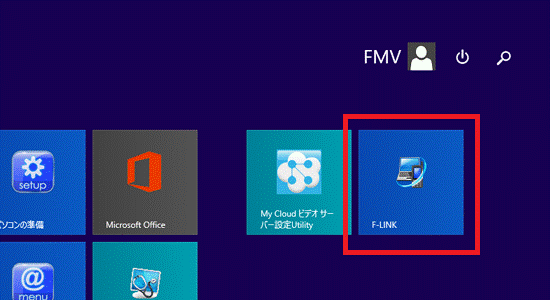Q&Aナンバー【6009-8195】更新日:2014年9月19日
このページをブックマークする(ログイン中のみ利用可)
[Windows 8.1/8] スタート画面にアプリのタイルを追加する方法を教えてください。
| 対象機種 | すべて |
|---|---|
| 対象OS |
|
 質問
質問
スタート画面にアプリのタイルを追加する方法を教えてください。
 回答
回答
手順は、次のとおりです。

お使いの環境によっては、表示される画面が異なります。
- スタート画面でマウスポインターを動かし、「↓」ボタンが表示されたら、「↓」ボタンをクリックします。
「↓」ボタンが表示されない場合は、画面の何もないところを右クリックし、表示されるメニューから「すべてのアプリ」をクリックします。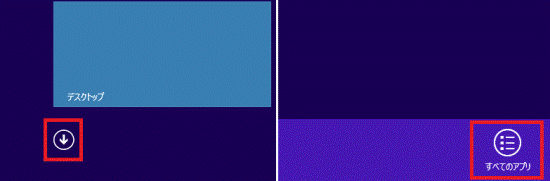

デスクトップの場合は、画面の右下にマウスポインターを移動し、チャームが表示されたら「スタート」をクリックします。 - タイルを追加したいWindows ストア アプリやデスクトップアプリを、右クリックして選択します。
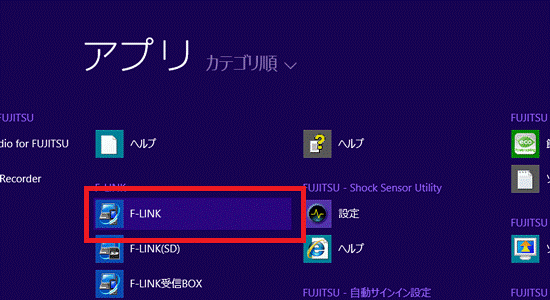
(F-LINKの場合)
Windows 8でタッチ操作の場合は、上または下にスワイプして選択します。 - 表示されるメニューから「スタート画面にピン留めする」をクリックします。

- 画面の右下にマウスポインターを移動し、チャームが表示されたら「スタート」をクリックします。
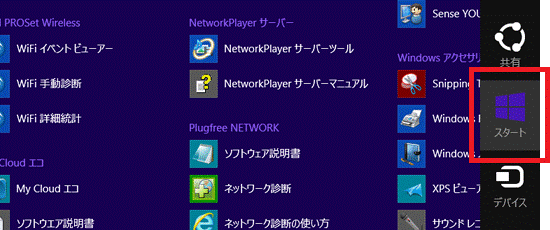
- スタート画面にタイルが追加されたことを確認します。